启用电脑的蓝牙功能
按下Windows键 + I键打开设置菜单,选择“设备”选项。
在“蓝牙和其他设备”部分,点击“添加蓝牙或其他设备”。
确保蓝牙开关已经打开,这样电脑就可以搜索到附近的蓝牙设备了。
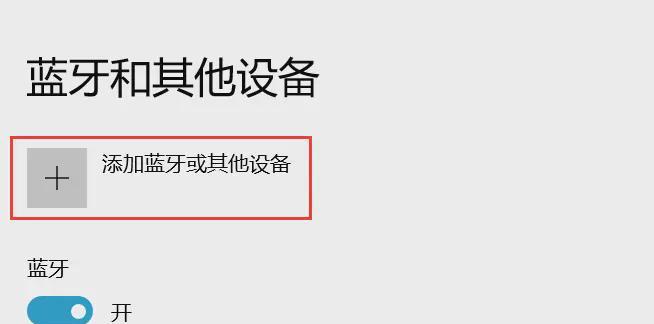
搜索并添加蓝牙音响
在蓝牙设置界面,再次点击“添加蓝牙或其他设备”,电脑将开始搜索周围的蓝牙设备。
确保你的蓝牙音响已经开启并设置为可被发现模式。
当电脑发现音响后,选择音响的名称进行连接。
输入配对码
连接成功后的设置
常见问题及解决方法
蓝牙音响无法被搜索到:确保音响已开启并处于可搜索状态,同时检查电脑与音响的距离是否过远。
连接后无法播放声音:检查音响是否被设置为默认音频输出设备,同时确认电脑和音响的音量均已打开。
连接时出现错误提示:根据错误提示信息进行操作,如果问题依旧,尝试重启电脑和音响,再次连接。


























